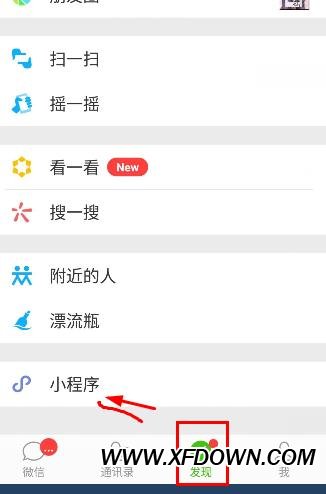电脑启动速度慢怎么解决?,电脑启动速度慢是很多人在日常使用中都会遇到的问题。当我们按下电源按钮,我们期望电脑能够快速启动,但有时却需要漫长的等待。这不仅会让人感到沮丧,还会影响我们的工作和生活效率。
电脑启动速度慢怎么解决?
那么,为什么电脑启动速度会变慢呢?有哪些方法可以解决这个问题呢?接下来,我将为大家详细介绍如何解决电脑启动速度慢的问题。
1. 清理开机启动项
开机启动项是指在电脑启动时自动运行的一些程序。随着时间的推移,我们安装的软件越来越多,开机启动项也会变得越来越多,这些程序会占用大量的系统资源,导致电脑启动变慢。因此,我们可以通过清理开机启动项来提高电脑启动速度。
在Windows系统中,我们可以通过以下步骤清理开机启动项:
1、按下Win+R组合键,打开“运行”窗口。
2、输入“msconfig”并按下回车键,打开“系统配置”窗口。
3、切换到“启动”选项卡,可以看到所有的开机启动项。
4、选择不需要开机自启动的程序,点击“禁用”按钮。
5、点击“确定”按钮,重启电脑即可。
2. 清理系统垃圾文件
系统垃圾文件是指在日常使用中产生的一些临时文件、缓存文件等。这些文件会占用硬盘空间,并且会增加电脑的负担,从而导致启动速度变慢。
为了清理系统垃圾文件,我们可以使用一些专门的软件,如CCleaner、360安全卫士等。这些软件可以自动扫描并清理系统中的垃圾文件,从而提高电脑的启动速度。
3. 更新驱动程序
驱动程序是硬件设备与操作系统之间的桥梁。如果驱动程序没有及时更新,就可能出现不兼容的问题,从而导致电脑启动速度变慢。
因此,我们需要定期检查并更新系统中的驱动程序。可以通过以下步骤更新驱动程序:
6、按下Win+R组合键,打开“运行”窗口。
7、输入“devmgmt.msc”并按下回车键,打开“设备管理器”窗口。
8、展开“显示适配器”、“声音、视频和游戏控制器”等分类,找到需要更新的设备。
9、右键点击设备,选择“更新驱动程序”。
10、选择自动搜索更新的驱动程序,等待更新完成。
4. 增加内存条
内存是电脑运行程序的临时存储空间,如果内存不足,就会导致电脑运行缓慢,包括启动速度也会变慢。
因此,可以考虑增加内存条来提高电脑的启动速度。一般来说,如果电脑内存小于4GB,建议增加内存条到4GB以上;如果电脑内存已经是4GB以上,可以考虑增加到8GB或更多。
5. 定期进行系统维护
电脑在长时间使用后,会产生一些系统错误、无效注册表、磁盘碎片等问题,这些问题会导致电脑启动速度变慢。
因此,我们需要定期进行系统维护,包括以下几个方面:
11、运行系统自带的磁盘清理工具,清理无效文件。
12、运行磁盘碎片整理工具,整理磁盘碎片。
13、使用安全软件进行病毒扫描,清理恶意软件。
14、定期清理浏览器缓存和历史记录。
电脑启动速度慢怎么解决?,通过以上这些方法,我们可以有效地提高电脑的启动速度,让电脑能够更快速地响应我们的指令。